
Michael Fisher
0
2855
814
Siz ve aile üyeleriniz muhtemelen uygulamalarınız ve müzik satın alımlarınız için ayrı ayrı iTunes hesaplarına sahipler, ancak aynı uygulamalar için birden çok kez ödeme yapmanız gerekmiyor.
Apple, Aile Paylaşımı özelliğini geçen yıl iOS 8 ile tanıttı. İOS 8 Olduğunu: Hemen Yüklemek İçin 10 Neden iOS 8 Olduğunu: Hemen Göndermek İçin 10 Neden Bir iPhone, iPad veya iPod Touch sahibiyseniz mümkün olan en kısa sürede iOS 8'e yükseltmek isteyeceğim. İşte nedeni. Temel özellik, uygulamalar ve şarkılar dahil alışverişleri paylaşmanıza, paylaşılan bir aile takvimine erişmenize, konumlarınızı paylaşmanıza ve daha pek çok şeye olanak sağlar..
Daha genç aile üyelerinden satın alma taleplerini bireysel olarak onaylayabilir veya reddedebilirsiniz. Intrigued? İşte nasıl ayarlayacağınız.
Aile Paylaşımı Nedir??
Apple'ın Aile Paylaşımı özelliği, altı kişiye kadar olan ailelerin satın alınan uygulamaları, kitapları ve şarkıları paylaşmalarını kolaylaştırır. Aile Paylaşımı iTunes mağazasında, iOS App Store'da ve Mac App Store'da çalışır, böylece tüm cihazlarınızda içerik paylaşabilirsiniz. Tek sorun, iOS cihazlarınızın en az iOS 8 çalıştırması gerektiği ve Mac dizüstü bilgisayarlarınız ve bilgisayarlarınızın OS X Yosemite (veya daha iyisi hala El Capitan OS'ye yükseltmek olması gerektiğidir. X El Capitan Burada Daha Sorunsuz Bir Mac Deneyimi için Yükseltme Mac OS X El Capitan, ince bir sürüm: en büyük değişiklikleri görünmüyor - ama muhtemelen yine de fark edeceksiniz.).
Aile Paylaşımı ile şifrelerinizi birbirleriyle paylaşmak zorunda değilsiniz, ancak çocuklarınızın cihazlarında alışverişi onaylama seçeneğiyle birlikte tüm cihazlar için bir kredi kartı kullanmanız gerekir..
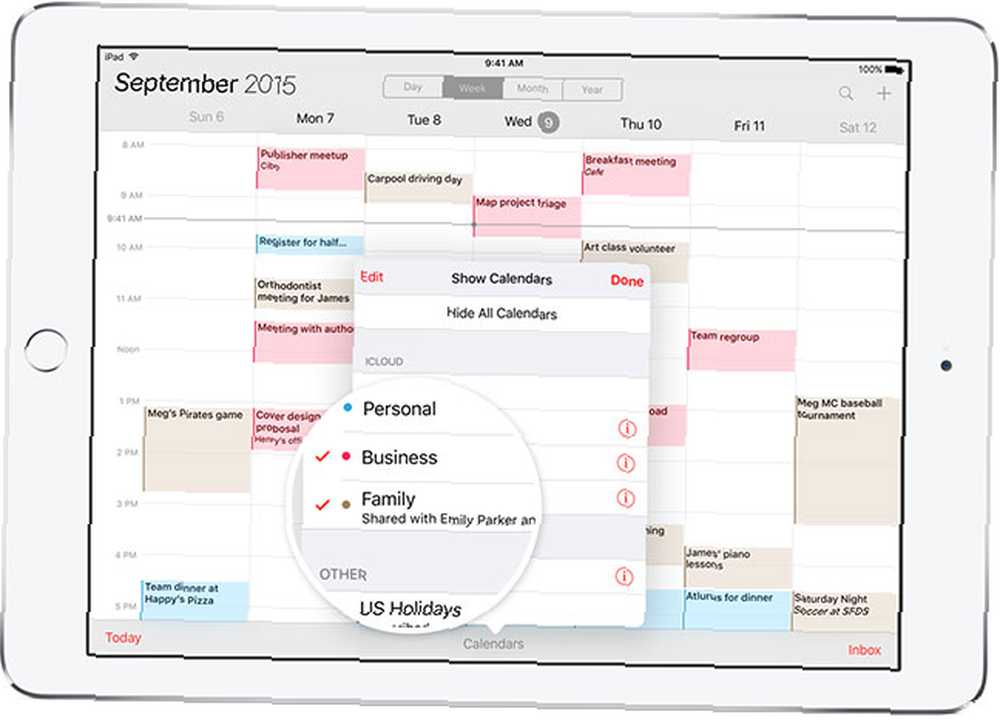
Aile Paylaşımı teknik olarak Apple kimliği olan herkese genişletilebilir olsa da, planınıza kime eklediğiniz konusunda seçici olmak istersiniz. Eklenen herkes, Aile Paylaşımı planını hazırlayan kişi tarafından kullanılan kredi kartını kullanarak uygulamalarını, şarkılarını ve diğer her şeyi satın alacak. Aile Paylaşımı, diğer kullanıcıların da konumunuza erişmesini ve cihazlarınızı silebilmesini sağlar.
Family Sharing'i ayarlarken akılda tutulması gereken başka sınırlamalar da vardır. Bir seferde yalnızca bir aileye katılabilir ve yılda bir kez sadece aile gruplarını değiştirebilirsin.
Nasıl kurulur
Organizatör olarak bilinen bir kişinin Aile Paylaşımı ayarlaması gerekir ve ardından plana beş adede kadar Apple Kimliği ekleyebilir. Bu kişi aynı zamanda tüm aile üyelerinin ödemelerinden tek bir ödeme kartı kullanarak sorumlu olacaktır. Diğer tüm kullanıcıların yapması gereken, organizatörün iOS cihazındaki davetiyesini kabul etmesidir.
Bir iOS Aygıtında:
Kullanıcıları düzenleyici olarak eklemek için Ayarlar> iCloud> Aile Paylaşımı Ayarla. Oradan, Apple kimliklerini yazarak kullanıcılar ekleyebilir veya çocuklarınız için yeni Apple hesapları oluşturabilirsiniz..
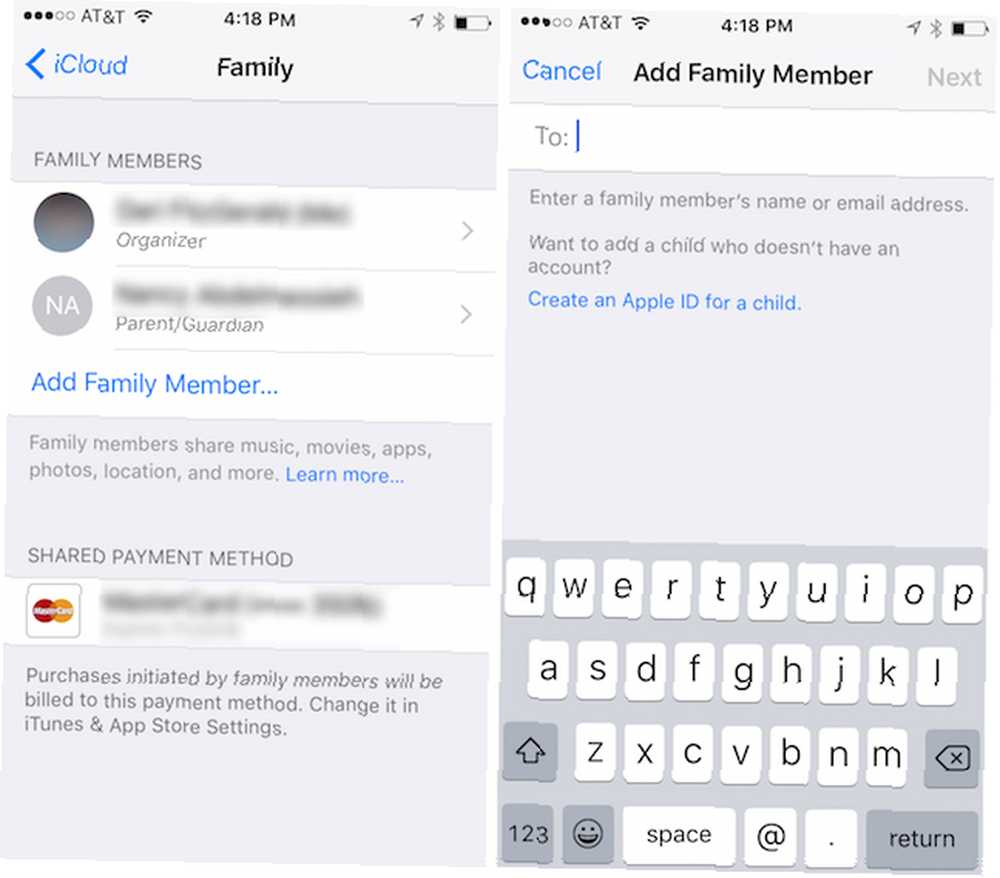
Mac'te:
Organizatör olarak Sistem Tercihleri> iCloud ve tıklayın Aile kurmak Açılan kutuda hesap bilgilerinizin yanında. Artık Apple kimliklerini kullanarak üye ekleyebilir veya gençler için yenilerini oluşturabilirsiniz..
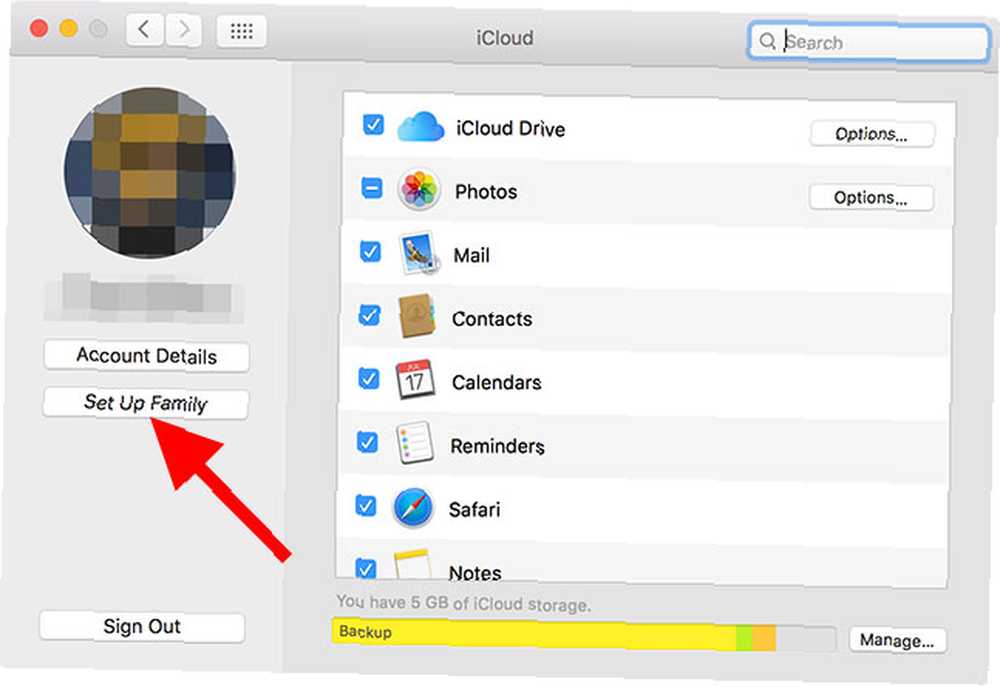
Aile Paylaşımı'nda dört tür hesap vardır. Organizatör Family Sharing'i kurar ve yeni üyeler ekleyebilecek tek kişidir. Yeni üyeler yetişkin veya çocuk olarak eklenir. Organizatör diğer yetişkinlere ebeveyn veya vasi statüsü verebilir, bu da çocuk hesaplarındaki alımları onaylayabilecekleri anlamına gelir.
Koruyucu olmayan yetişkin hesapları, istedikleri her şeyi alabilir (bu tek karta faturalandırılır), ancak çocukların hesaplarındaki satın alımları onaylayamaz. Son olarak, aile hesapları kurulumundan alt hesaplar oluşturulabilir. Bu tür hesaplarla, tüm indirilenler ve satın almaların organizatör veya diğer ana ve vasi hesapları tarafından onaylanması gerekir..
Alt Hesaplar Nasıl Oluşturulur
Bir çocuk hesabı oluşturmak için adresine gidin. Ayarlar> iCloud> Aile> Aile Üyesi Ekle… ve Bir e-posta adresi girmek yerine, Bir çocuk için bir Apple kimliği oluşturun.
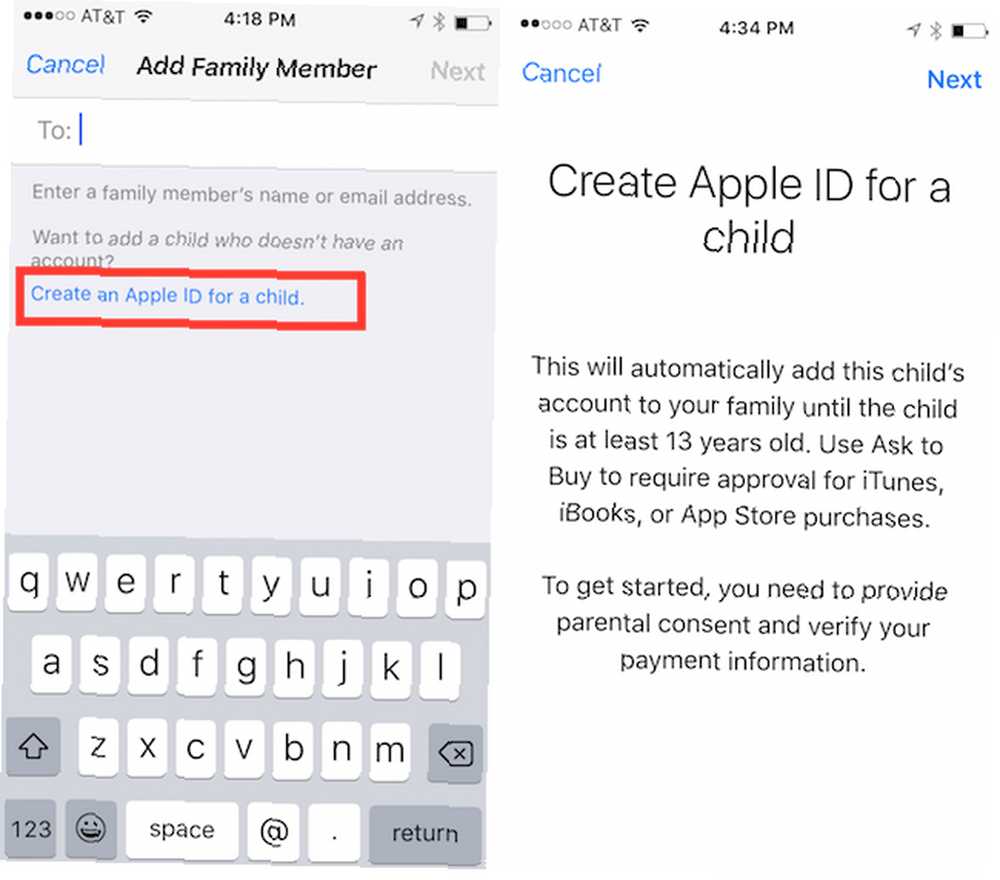
Yapmanız istenecek ilk şey çocuğun doğum gününe girmektir. Bu doğum günü, hangi uygulamalara ve hizmetlere erişebileceklerini belirlemek için kullanılacak. Ebeveynlerin bir üst gizlilik bildirimini kabul etmeleri ve ardından Apple hesabına bağlı kredi kartındaki güvenlik kodunu girmeleri gerekir..
Daha sonra çocuğun adını girecek ve hesapları için bir iCloud e-posta adresi seçeceksiniz. Hesap oluşturulduktan sonra e-posta adresi değiştirilemez. Bir Apple ID şifresi girin, üç hesap doğrulama sorusu ve cevabı seçin. Hesap doğrulama e-postaları, Ajanda ile ilişkilendirilmiş e-posta adresine gidecektir. Bir sonraki adım, çocuk hesabındaki tüm satın alımları onaylamak isteyip istemediğinizi ve çocuğunuzun konumunu Aile Paylaşımı planındaki tüm insanlarla paylaşmak isteyip istemediğinizi belirlemek olacaktır..
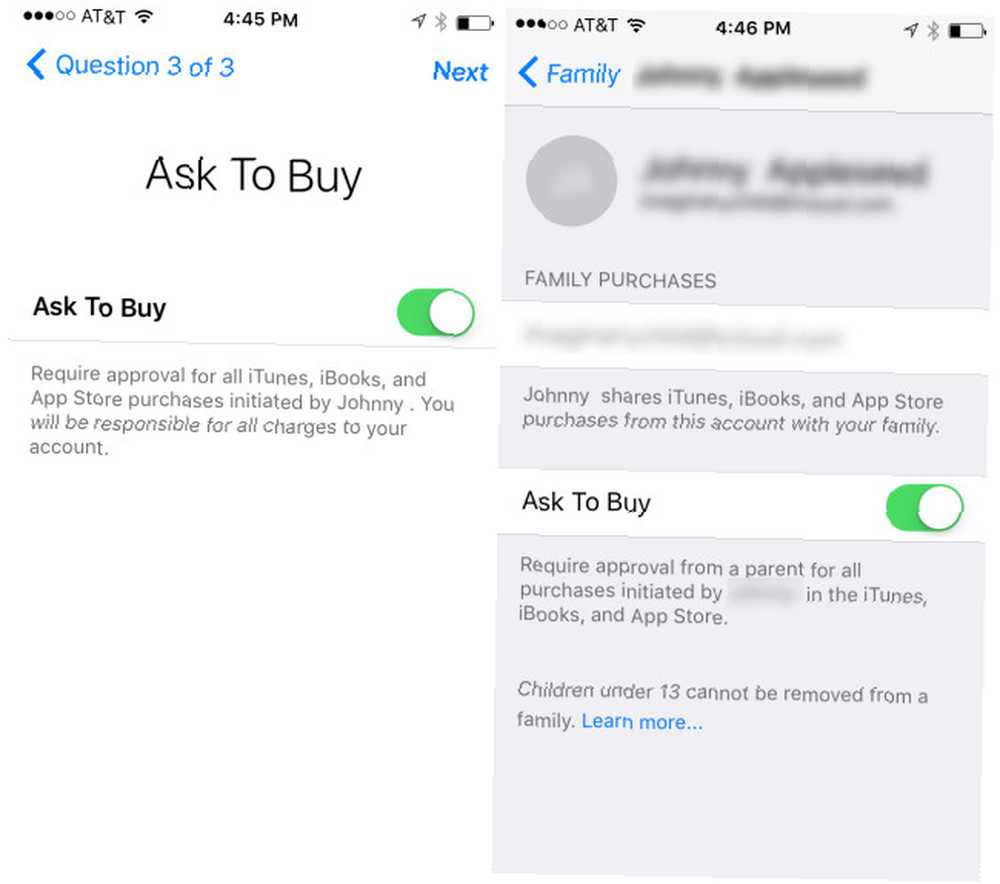
13 yaşın altındaki çocuklar Aile Paylaşımı listenizden kaldırılamaz, ancak 'Satın Almayı İste' özelliğini açıp kapatabilirsiniz..
Ne paylaşabilirsiniz?
Çoğu satın alma işlemi, ailenizle basitçe planınıza ekleyerek paylaşılabilir, ancak hatırlanması gereken birkaç şey var..
Uygulamalar, Kitaplar ve Şarkılar
Aile Paylaşımı'nı ayarladıktan sonra, uygulamalar, kitaplar ve şarkılar Aile Paylaşımı planındaki diğer kullanıcılar tarafından kullanılabilir. Bu daha önce satın alınan öğeleri içerir. Bu içeriği bulmak için satın alındı iOS veya Mac uygulama mağazalarının sekmesi.
Mobil cihazlarınızda veya masaüstünüzde, iTunes veya Mac App Store'da, satın alınan öğeleri tek tek üyelere göre filtreleyebilirsiniz. Tüm uygulamalar paylaşılamaz (daha sonra geleceğimiz gibi), bu yüzden listede görmüyorsanız, tekrar ödemek zorunda kalabilirsiniz.
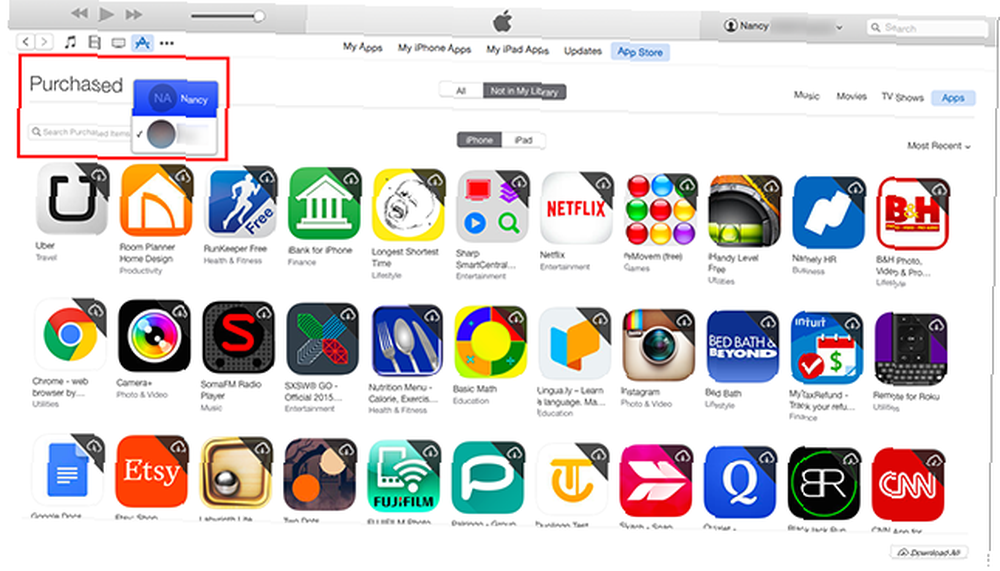
Tek tek eşyaları gizleyerek belirli alımları gizli tutmayı da seçebilirsiniz. Bir Aile Paylaşımı planının altı üyesi bir Apple Music aboneliğini paylaşabilir.
Takvimler ve Hatırlatıcılar
Aile Paylaşımı ayarlandığında, planın tüm üyeleri için otomatik olarak bir aile takvimi ve bir Hatırlatıcı listesi de oluşturur. Bu takvim, iOS cihazlarınızdaki ve Mac Takvim uygulamasındaki iCloud takvimleri listesinde görünecektir. Tüm üyeler takvimde etkinlik ekleyebilir veya düzenleyebilir.
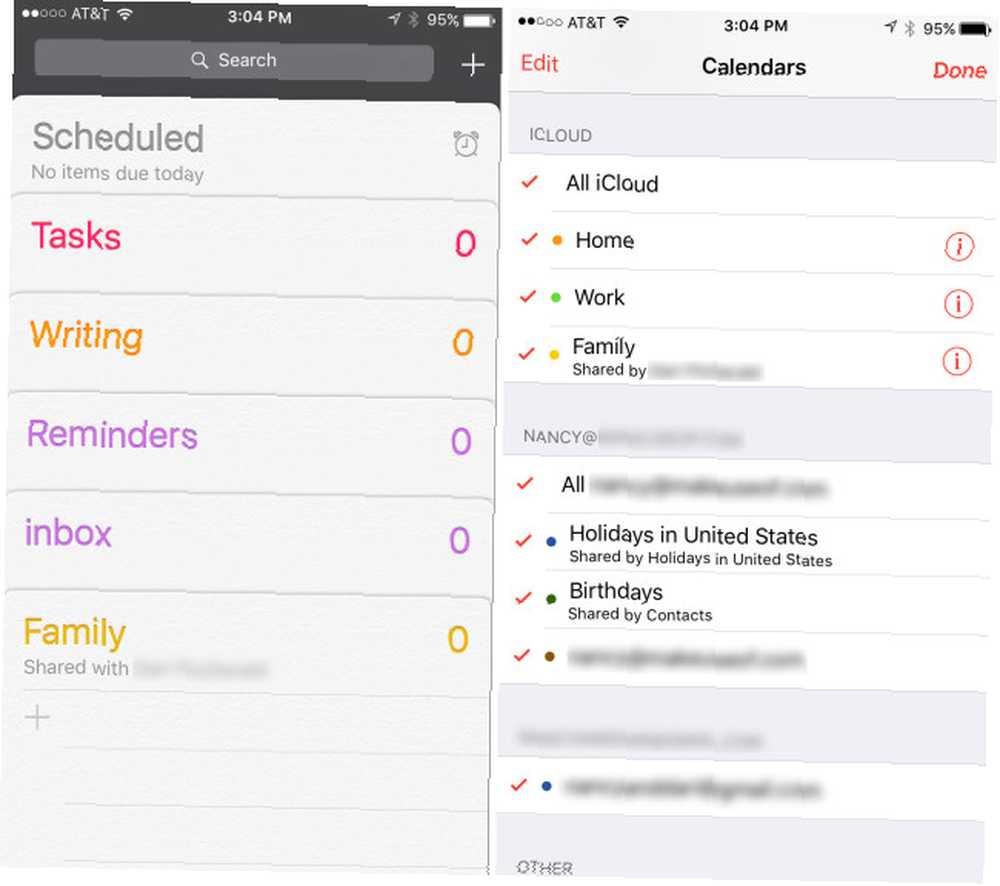
Mekanlar
Aile Paylaşımı kurulduğunda konumunuzu paylaşmayı (ya da paylaşmamayı) seçebilirsiniz. Aile Paylaşımı ilk kez ayarlandığında, bulunduğunuz yerin aile üyeleriyle paylaşılması varsayılandır. Bu ayarı değiştirmek isterseniz, Ayarlar> iCloud> Konumumu Paylaş.
Oradan konumunuzu tamamen paylaşmayı durdurabilir, konumunuzu paylaşmak için hangi cihazı kullanmak istediğinizi seçebilir ve konumunuzu ailenin belirli üyeleriyle paylaşmayı da durdurabilirsiniz..
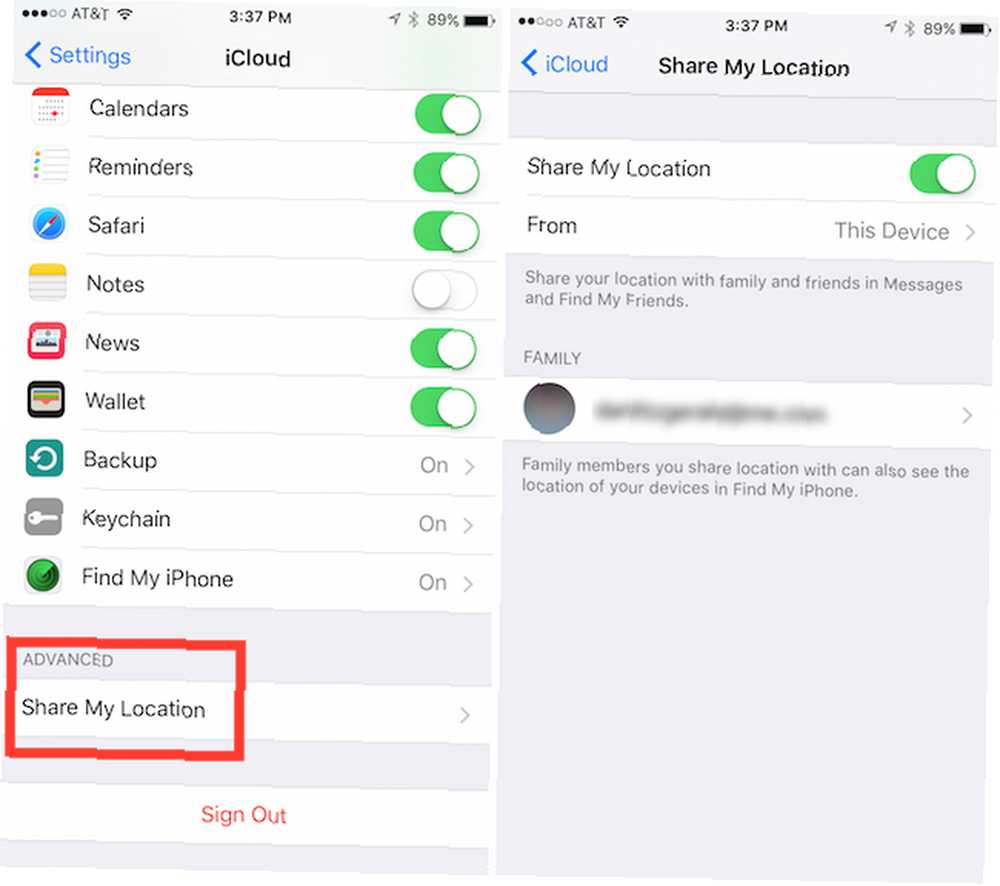
Çevrimdışı ve çevrimiçi olan herkesin cihazları listede görünebilir. Birinin yerini görüntülemek için, Arkadaşlarımı Bul veya iPhone'umu Bul uygulamalarını başlatmanız gerekir (her ikisi de ücretsiz).
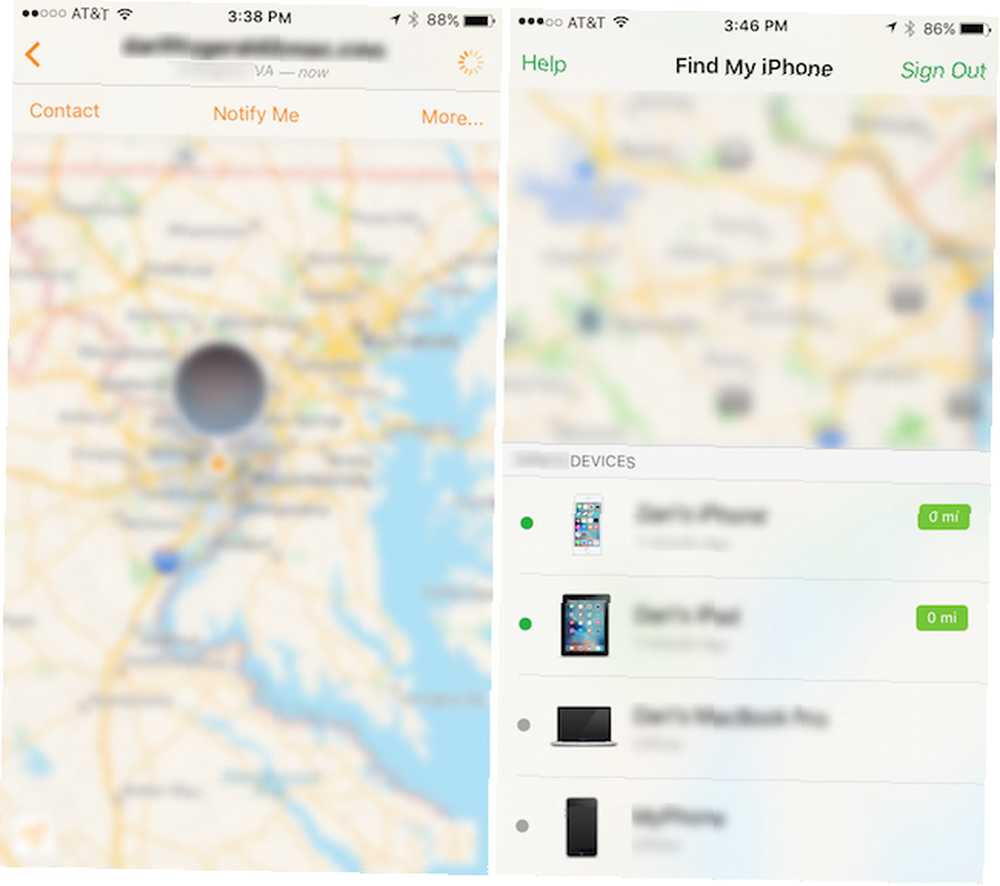
Kayıp Modu'nu etkinleştirme ve cihazlarınızı silme özelliği de dahil olmak üzere tüm iPhone'umu Bul özelliklerine erişirken kime erişeceğiniz konusunda seçici olmalısınız..
Fotoğraflar
Takvimler ve hatırlatıcılar gibi, Aile Paylaşımı'nı ayarladığınızda da otomatik olarak paylaşılan bir fotoğraf albümü oluşturulur. Bu albüme erişmek için fotoğraf uygulamanızı başlatın, Paylaşılan sekmesine gidin ve 'Aile' adlı yeni bir albüm oluşturulduğunu göreceksiniz. Başkalarının eklediği fotoğrafları buraya ekleyebilir ve görüntüleyebilirsiniz.
Neyi Paylaşamazsın?
Maalesef, uygulama içi satın alımlar Aile Paylaşımı paylaşılan öğelerinize dahil edilir. İndiremediğiniz veya erişemediğiniz diğer öğeler arasında iTunes Mağazası'nın dışından eklenen şarkılar, dergi ve gazete abonelikleri, App Store'da artık bulunmayan öğeler veya aile üyelerinizin sakladığı öğeler bulunur..
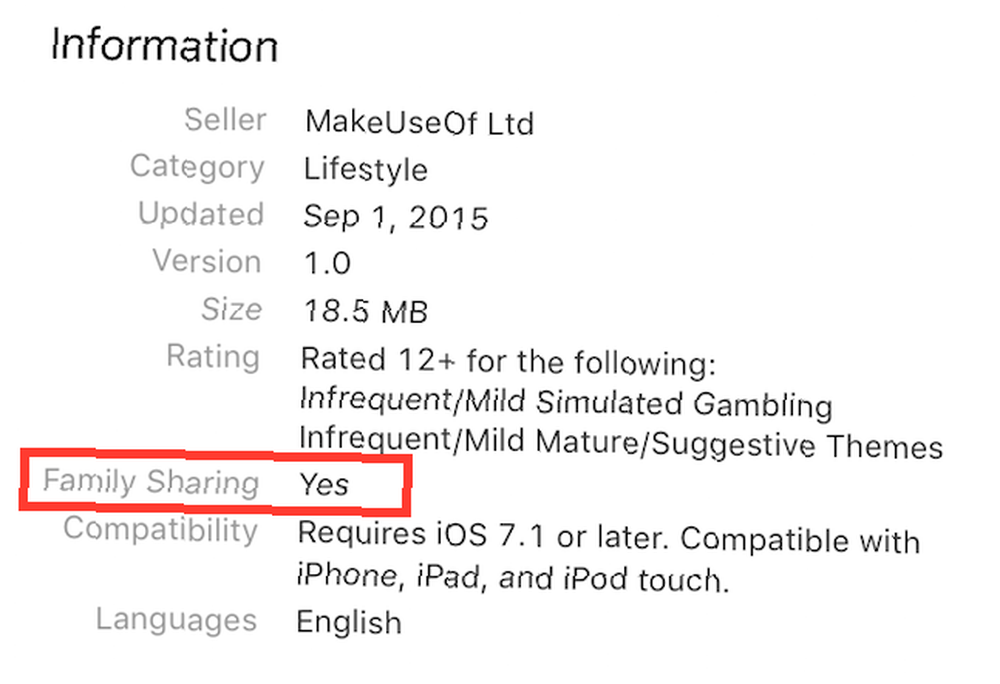
Hatırlamak: tüm uygulamalar paylaşılamaz. Bir uygulamayı satın almadan veya indirmeden önce öğrenmek istiyorsanız, uygulamayı uygulama mağazasında arayın ve aile paylaşımında bulunup bulunmadığını görebileceğiniz yerlerde aşağıya kaydırın. MakeUseOf'un kendi iPhone uygulaması Yepyeni Uygulamamız ile iPhone'unuzdaki MakeUseOf'u okuyun ve bir iPhone 6s kazanın (Güncelleme) Yepyeni Uygulamamız ile iPhone'unuzdaki MakeUseOf'u okuyun ve bir iPhone 6s kazanın (Güncelleme) MakeUseOf'un iPhone uygulaması burada ve onunla birlikte gelir Yerel bir akıllı telefon uygulamasının rahatlığında, en sevdiğiniz makalelere göz atabilir, sohbet edebilir ve kaydedebilirsiniz. örneğin, Aile Paylaşımı yoluyla edinilebilir..
Paylaşmak önemsemektir
Apple, aile üyelerine ücretli hesap özelliklerine erişim hakkı veren tek şirket değil..
Amazon, Başbakan nakliye özelliklerini paylaşmanıza olanak tanır. Muhtemelen Gözden Kaçırdığınız 10 Müthiş Amazon Prime Yararları Muhtemelen Gözden Kaçan 10 Müthiş Amazon Başbakan Faydaları Muhtemelen Gözden Kaçan 10 günlük ücretsiz nakliye sadece bir başlangıçtır. İşte size bilmeyebileceğiniz bazı önemli Amazon Prime abonelik avantajları. hanenizin diğer üyeleriyle. Şifre yönetimi uygulaması LastPass, kullanıcılardan biri uygulamanın premium özelliklerine erişim sağladığı sürece, özel verileri 'paylaşılan kasada' aile üyeleriyle paylaşmanıza izin verir. Netflix, iki kullanıcının aynı anda içerik akışı yapmasına izin veriyor, ancak bu sayıyı dörde çıkarmak istiyorsanız, aylık 7.99 $ yerine, aylık 11.99 $ ödemeniz gerekiyor..
Aile paylaşımını kullanıyor musunuz? Sadece yakın ailenizden daha fazlası ile kullanır mıydınız?? Yorumlarda bize bildirin.











